 ソフトウェアチュートリアル
ソフトウェアチュートリアル コンピューターソフトウェア
コンピューターソフトウェア 新しいコンピューターに付属する Office をアクティベートするにはどうすればよいですか?新しいコンピュータに付属するオフィスは無料ですか?
新しいコンピューターに付属する Office をアクティベートするにはどうすればよいですか?新しいコンピュータに付属するオフィスは無料ですか?新しいコンピューターに付属する Office をアクティベートするにはどうすればよいですか?新しいコンピュータに付属するオフィスは無料ですか?
php エディター Xigua は今日、誰もが抱くよくある質問に答えます。「新しいコンピューターに付属する Office をアクティブ化するにはどうすればよいですか?」多くのユーザーは、新しいコンピューターを購入すると、オフィス ソフトウェアが付属していることに気づきますが、それは無料で使用できるのでしょうか?この記事ではこれらの問題について詳しく紹介します。
新しいコンピューターに付属するオフィスは無料ですか?
方法 1:
1. Office には、world、Excel、PowerPoint の 3 つのコンポーネントが含まれています。最初のステップは、コンポーネントのいずれかを開き、クリックして入力することです。
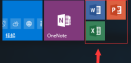
2. 入力後、左下隅にある「アカウント」ボタンをクリックすると、右側にOfficeのライセンス認証が必要であることが表示されますので、「製品のライセンス認証」ボタンをクリックします。
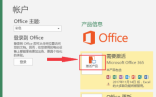
3. 次に、ページ上で「有効化」ボタンを見つけてクリックします。
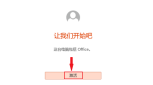
4. アクティベーションインターフェイスに入ったら、Microsoft アカウントにログインする必要があります。アカウントをお持ちでない場合は、下の「アカウントの作成」ボタンを選択してください。
アカウントをお持ちの場合は、アカウント番号を入力して「次へ」をクリックしてください。
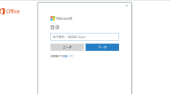
5. 次のステップに進んだ後、プロンプトの設定に従って「中国」を選択し、言語として「中国語」を選択します。

6. その後、プログラムはマザーボードからシリアル番号を自動的に読み取ります。スクリーンショットの保存に注意してください。アクティベーション コードを取得した後、下の「オンライン引き換え」ボタンをクリックしてください。

7. Microsoft の Web サイトにアクセスし、もう一度 [ログイン] ボタンをクリックし、先ほど使用した Microsoft アカウントとパスワードを使用してログインします。
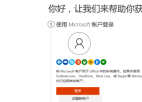
8. プロンプトに従ってアクティベーションを完了します。アカウントの下にアクティベーション コードが表示されます。アクティベーション コードを保存する必要があります。今後は他のデバイスでログインすることもできます。
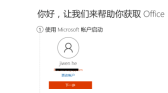
9. ライセンス認証が完了したら、オフィスのライセンス認証ページに戻り、[ライセンス認証の完了] をクリックして、Microsoft アカウントで生成されたライセンス認証コードを選択します。
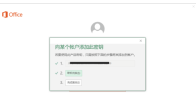
方法 2:
1. まず、Win10の左下隅にある[スタートメニュー]をクリックして開き、任意の[Word]または[Excel]を開きます。

2. 次に、[Office をセットアップするためにログイン] が表示されますので、既に Microsoft アカウントをお持ちの場合は [ログイン] をクリックし、Microsoft アカウントをお持ちでない場合は [アカウントの作成] をクリックしてください。
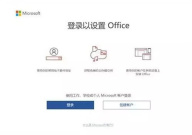
3. Microsoft アカウントにログイン後、[Office のライセンス認証] をクリックします。

4. Office を初めてライセンス認証して使用する場合は、簡単な設定を行う必要があります。画面に従って [中国] と [中国語] を選択し、[次へ] をクリックします。

5. しばらく待つと以下のページが表示されるので、[同意してWordを起動する]をクリックします。
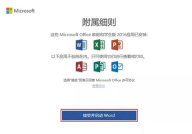
6. 最後に、空白の Word 文書を開いた後、[ファイル]-[アカウント]を選択し、Office がライセンス認証されていることを確認します。

以上が新しいコンピューターに付属する Office をアクティベートするにはどうすればよいですか?新しいコンピュータに付属するオフィスは無料ですか?の詳細内容です。詳細については、PHP 中国語 Web サイトの他の関連記事を参照してください。
 Microsoft Powertoysの費用はいくらですか?Apr 09, 2025 am 12:03 AM
Microsoft Powertoysの費用はいくらですか?Apr 09, 2025 am 12:03 AMMicrosoft Powertoysは無料です。 Microsoftが開発したこのツールのコレクションは、Windowsシステム機能を強化し、ユーザーの生産性を向上させるように設計されています。ファンシーゾーンなどの機能をインストールして使用することにより、ユーザーはウィンドウレイアウトをカスタマイズしてワークフローを最適化できます。
 Powertoysの最良の選択肢は何ですか?Apr 08, 2025 am 12:17 AM
Powertoysの最良の選択肢は何ですか?Apr 08, 2025 am 12:17 AMthebestalternativestopowertoysforwindowsusureautohotkey、windowgrid、andwinaerotweaker.1)autohotkeyoffersextensiveScriptingforautomation.2)windotgridprovideSprovidesIntutiveGrid BasedWindowManagement.3)
 Microsoft Powertoysにはライセンスが必要ですか?Apr 07, 2025 am 12:04 AM
Microsoft Powertoysにはライセンスが必要ですか?Apr 07, 2025 am 12:04 AMMicrosoft Powertoysはライセンスを必要とせず、無料のオープンソースソフトウェアです。 1.Powertoysは、ウィンドウ管理用のファンシーゾーン、バッチの名前変更のためのPowerRename、カラーピッカーなどのさまざまなツールを提供します。 2。ユーザーは、作業効率を向上させるためのニーズに応じて、これらのツールを有効または無効にすることができます。
 Microsoft Powertoysは無料ですか、それとも有料ですか?Apr 06, 2025 am 12:14 AM
Microsoft Powertoysは無料ですか、それとも有料ですか?Apr 06, 2025 am 12:14 AMMicrosoft Powertoysは完全に無料です。このツールセットは、ファンシーゾーン、PowerName、KeyboardManagerなどの機能を含むWindowsオペレーティングシステムを強化するオープンソースユーティリティを提供し、ユーザーが生産性を向上させ、運用体験をカスタマイズするのに役立ちます。
 PowertoysはWindows 11の一部ですか?Apr 05, 2025 am 12:03 AM
PowertoysはWindows 11の一部ですか?Apr 05, 2025 am 12:03 AMPowertoysは、Windows 11のデフォルトコンポーネントではなく、Microsoftが開発したツールのセットであり、個別にダウンロードする必要があります。 1)ユーザーの生産性を向上させるために、ファンシーゾーンや覚醒などの機能を提供します。 2)可能なソフトウェアの競合とパフォーマンスへの影響を使用するときに注意してください。 3)ツールを選択的に有効にし、パフォーマンスを最適化するために定期的に更新することをお勧めします。
 Microsoft Powertoysをダウンロードするにはどうすればよいですか?Apr 04, 2025 am 12:03 AM
Microsoft Powertoysをダウンロードするにはどうすればよいですか?Apr 04, 2025 am 12:03 AMMicrosoft Powertoysをダウンロードする方法は次のとおりです。1。Powershellを開いてWingetinstallmicrosoft.powertoysを実行するか、2。またはgithubページにアクセスしてインストールパッケージをダウンロードします。 Powertoysは、Windowsユーザーの生産性を向上させるための一連のツールです。ファンシーゾーンやPowerRenameなどの機能が含まれており、Wingetまたはグラフィカルインターフェイスを介してインストールできます。
 Powertoysの目的は何ですか?Apr 03, 2025 am 12:10 AM
Powertoysの目的は何ですか?Apr 03, 2025 am 12:10 AMPowertoysは、Windowsユーザーの生産性とシステム制御を強化するために、Microsoftが開始したツールの無料コレクションです。ファンシーゾーン管理ウィンドウレイアウトやパワーネームバッチの名前変更ファイルなどのスタンドアロンモジュールを介して機能を提供し、ユーザーワークフローをスムーズにします。
 Powertoysは走っている必要がありますか?Apr 02, 2025 pm 04:41 PM
Powertoysは走っている必要がありますか?Apr 02, 2025 pm 04:41 PMPowertoysは、完全な機能を達成するためにバックグラウンドで実行する必要があります。 1)ファンシーゾーンの監視ウィンドウの動きなど、システムレベルのフックやイベントリスニングに依存しています。 2)リーズナブルなリソースの使用、通常50〜100MBのメモリ、およびアイドル時のCPUの使用はほぼゼロ使用します。 3)Power-Onをセットアップし、PowerShellスクリプトを使用して実装できます。 4)問題に遭遇したら、ログファイルを確認し、特定のツールを無効にし、最新バージョンに更新されるようにします。 5)最適化の提案には、使用されていないツールの無効化、設定の調整、およびリソースの使用の監視が含まれます。


ホットAIツール

Undresser.AI Undress
リアルなヌード写真を作成する AI 搭載アプリ

AI Clothes Remover
写真から衣服を削除するオンライン AI ツール。

Undress AI Tool
脱衣画像を無料で

Clothoff.io
AI衣類リムーバー

AI Hentai Generator
AIヘンタイを無料で生成します。

人気の記事

ホットツール

PhpStorm Mac バージョン
最新(2018.2.1)のプロフェッショナル向けPHP統合開発ツール

SAP NetWeaver Server Adapter for Eclipse
Eclipse を SAP NetWeaver アプリケーション サーバーと統合します。

SublimeText3 英語版
推奨: Win バージョン、コードプロンプトをサポート!

AtomエディタMac版ダウンロード
最も人気のあるオープンソースエディター

Dreamweaver Mac版
ビジュアル Web 開発ツール





